Google преводач
ТАЗИ УСЛУГА МОЖЕ ДА СЪДЪРЖА ПРЕВОДИ, ИЗВЪРШЕНИ ОТ GOOGLE. GOOGLE ОТХВЪРЛЯ ВСЯКАКВИ ГАРАНЦИИ, СВЪРЗАНИ С ПРЕВОДА, ПРЕКИ ИЛИ ПОДРАЗБИРАЩИ СЕ, ВКЛЮЧИТЕЛНО КАКВИТО И ДА Е ГАРАНЦИИ ЗА ТОЧНОСТ, НАДЕЖДНОСТ И ВСЯКАКВИ ПОДРАЗБИРАЩИ СЕ ГАРАНЦИИ ЗА ПРОДАВАЕМОСТ, ПРИГОДНОСТ ЗА ОПРЕДЕЛЕНА ЦЕЛ И НЕНАРУШЕНИЕ.
Справочните ръководства на Nikon Corporation (по-долу, „Nikon“) са преведени за ваше удобство чрез използване на софтуер за превод, предоставен от Google преводач. Направени са значителни усилия за предоставяне на точен превод, но никой автоматичен превод не е съвършен, нито е предназначен да замени преводите, извършени от човек. Преводите се предоставят като услуга за потребителите на справочните ръководства на Nikon и се предоставят „както са“. Не се осигурява никаква гаранция от какъвто и да е вид, изрична или подразбираща се, по отношение на точността, надеждността или корекцията на преводи, направени от английски на друг език. Част от съдържанието (като изображения, видеоклипове, Flash и т.н.) може да не бъде точно преведено поради ограниченията на софтуера за превод.
Официалният текст е версията на английски език на справочните ръководства. Всички несъответствия и разлики, създадени в превода, не са обвързващи и нямат правно действие за целите на спазването или изпълнението. Ако възникнат въпроси, свързани с точността на информацията, съдържаща се в преведените справочни ръководства, направете справка с версията на английски език на ръководствата, която е официалната версия.
Опции за запис на изображение (площ на изображението, качество и размер)
Регулиране на настройките на областта на изображението
При настройките по подразбиране областта на изображението може да бъде избрана чрез задържане на бутона Fn2 и завъртане на диск за управление.
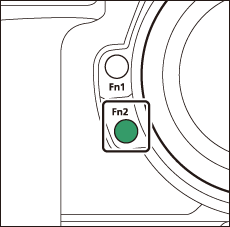
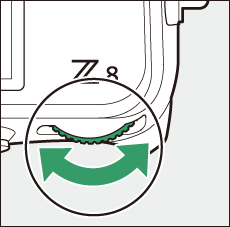
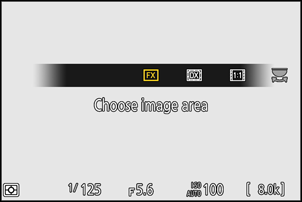
-
Настройките за областта на изображението могат да бъдат показани чрез избиране на [ Област на изображение ] в менюто за заснемане на снимки.
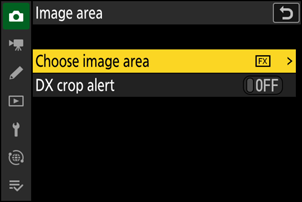
Изберете Област на изображението
Изберете областта на изображението. Налични са следните опции:
| опция | Описание | |
|---|---|---|
| c | [ FX (36 × 24) ] | Записвайте снимки във формат FX със зрителен ъгъл, еквивалентен на камера с формат 35 mm. |
| a | [ DX (24 × 16) ] | Снимките се записват в DX формат. За да изчислите приблизителното фокусно разстояние на обектива във формат 35 мм, умножете по 1,5.
|
| m | [ 1:1 (24 × 24) ] | Картините се записват със съотношение на страните 1:1. |
| Z | [ 16:9 (36×20) ] | Картините се записват със съотношение на страните 16:9. |
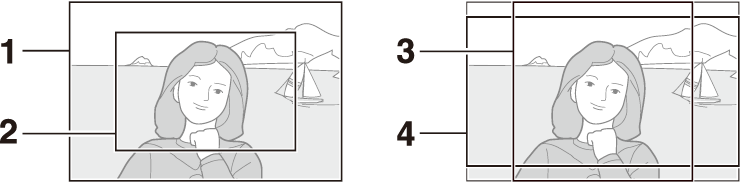
- FX (36 × 24)
- DX (24 × 16)
- 1 : 1 (24 × 24)
- 16 : 9 (36 × 20)
Предупреждение за DX реколта
Ако [ ON ] е избрано за тази опция в менютата на фотоапарата, иконата на областта на изображението в дисплея за снимане ще мига, когато е избрано „ DX (24×16)“.
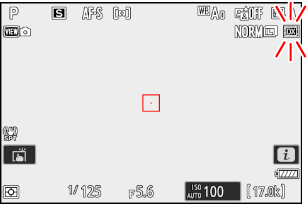
Регулиране на качеството на изображението
Изберете опцията за качество на изображението, използвана, когато се записват снимки.
Избор на опция за качество на изображението
Качеството на изображението може да се регулира с помощта на елемента [ Качество на изображението ] в менюто за заснемане на снимки.
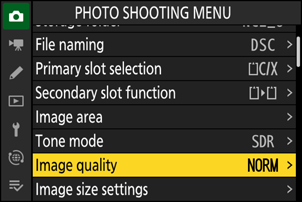
| опция | Описание |
|---|---|
| [ RAW + JPEG /HEIF фино m ] | Запишете две копия на всяка снимка: NEF ( RAW ) снимка и JPEG или HEIF копие.
|
| [ RAW + JPEG /HEIF добър ] | |
| [ RAW + JPEG /HEIF нормален m ] | |
| [ RAW + JPEG /HEIF нормален ] | |
| [ RAW + JPEG /HEIF основен m ] | |
| [ RAW + JPEG /HEIF основен ] | |
| [RAW] | Записвайте снимки във формат NEF ( RAW ). |
| [ JPEG /HEIF фино m ] | Записвайте снимки във формат JPEG или HEIF. ”Fine” създава изображения с по-високо качество от ”normal” и ”normal” изображения с по-високо качество от ”basic”.
|
| [ JPEG /HEIF добър ] | |
| [ JPEG /HEIF нормален m ] | |
| [ JPEG /HEIF нормален ] | |
| [ JPEG /HEIF основен m ] | |
| [ JPEG /HEIF основен ] |
- NEF ( RAW ) файловете имат разширение „*.nef“.
- Процесът на конвертиране NEF ( RAW ) снимки в други високо преносими формати като JPEG се нарича „обработка на NEF ( RAW )“. По време на този процес Picture Controls и настройки като компенсация на експонацията и баланс на бялото могат да се регулират свободно.
- Самите RAW данни не се влияят от обработката на NEF ( RAW ) и тяхното качество ще остане непокътнато дори ако снимките се обработват многократно при различни настройки.
- Обработката на NEF ( RAW ) може да се извърши с помощта на [ Ретуширане ] > [ Обработка RAW (текуща снимка) ] или [ Обработка на RAW (множество снимки) ] в менюто за възпроизвеждане i или на компютър с помощта на софтуера NX Studio на Nikon . NX Studio се предлага безплатно от центъра за изтегляне Nikon .
Ако [ RAW първичен - JPEG вторичен ] или [ RAW първичен - HEIF вторичен ] е избрано за [ Функция вторичен слот ] в менюто за заснемане на снимки, NEF ( RAW ) копията ще бъдат записани на картата в основния слот и JPEG или HEIF копира на картата във вторичния слот ( 0 Функция за вторичен слот ).
Избор на размер на изображението
Използвайте [ Настройки за размер на изображението ] в менюто за заснемане на снимки, за да изберете размер за нови снимки.
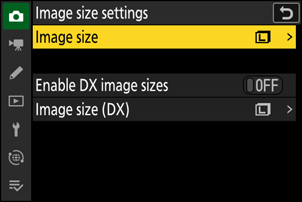
Размер на изображението
Изберете размер за нови JPEG и HEIF снимки. Размерът за JPEG и HEIF снимки може да бъде избран от [ Large ], [ Medium ] и [ Small ].
- NEF ( RAW ) снимките се записват с размер [ Large ].
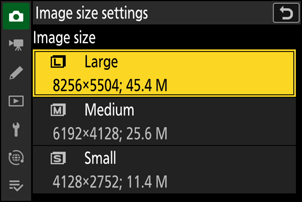
Броят на пикселите в картината варира в зависимост от избраната опция за зона на изображението ( 0 Регулиране на настройките за зона на изображението ).
| Област на изображението | Размер на изображението | Размер при печат 300 dpi |
|---|---|---|
| [ FX (36 × 24) ] | Голям (8256 × 5504 пиксела) | Прибл. 69,9 × 46,6 см/27,5 × 18,3 инча |
| Среден (6192 × 4128 пиксела) | Прибл. 52,4 × 35,0 см/20,6 × 13,8 инча | |
| Малък (4128 × 2752 пиксела) | Прибл. 35,0 × 23,3 см/13,8 × 9,2 инча | |
| [ DX (24 × 16) ] | Голям (5392 × 3592 пиксела) | Прибл. 45,7 × 30,4 см/18,0 × 12,0 инча |
| Среден (4032 × 2688 пиксела) | Прибл. 34,1 × 22,8 см/13,4 × 9,0 инча | |
| Малък (2688 × 1792 пиксела) | Прибл. 22,8 × 15,2 см/9,0 × 6,0 инча | |
| [ 1:1 (24 × 24) ] | Голям (5504 × 5504 пиксела) | Прибл. 46,6 × 46,6 см/18,3 × 18,3 инча |
| Среден (4128 × 4128 пиксела) | Прибл. 35,0 × 35,0 см/13,8 × 13,8 инча | |
| Малък (2752 × 2752 пиксела) | Прибл. 23,3 × 23,3 см/9,2 × 9,2 инча | |
| [ 16:9 (36×20) ] | Голям (8256 × 4640 пиксела) | Прибл. 69,9 × 39,3 см/27,5 × 15,5 инча |
| Среден (6192 × 3480 пиксела) | Прибл. 52,4 × 29,5 см/20,6 × 11,6 инча | |
| Малък (4128 × 2320 пиксела) | Прибл. 35,0 × 19,6 см/13,8 × 7,7 инча |
Активиране DX размери на изображението
Избирането на [ ON ] позволява размерът на снимките, направени с помощта на [ DX (24×16) ] областта на изображението, да бъде избран отделно от този за снимки, направени с помощта на други области на изображението.
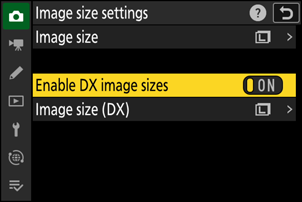
Размер на изображението ( DX )
Изберете размера на снимките, направени с помощта на областта на изображението [ DX (24×16) ], когато [ ON ] е избрано за [ Enable DX image sizes ].
- Независимо от избраната опция, NEF ( RAW ) снимките ще бъдат записани с размер [ Large ].


